В браузер Mozilla Firefox можно установить огромное количество дополнений. Все они находятся в официальном репозитории, который можно открыть напрямую из меню приложения. Однако в этой статье речь пойдет лишь о дополнении под названием User Agent Switcher. Будет рассказано о том, что оно собой представляет, как его установить и как им пользоваться.
Что такое User Agent
Firefox, как и любой другой браузер, не утаивает никакой информации о пользователе. Наверняка вы не раз замечали, что сайтам, которые вы посещаете, легко удается определить, какой операционной системой вы пользуетесь, с какого браузера вы вошли. Даже получается узнать ваш регион. Предоставление этой информации браузером необходимо по многим причинам, например, для корректного отображения страниц сайта или для определения версии программы, подходящей для вашего компьютера.
Однако, установив в Mozilla Firefox User Agent, вы в два клика сможете скрыть эту информацию. Это необходимо по многим причинам, но основная заключается в том, что некоторые сайты отказываются работать в вашем браузере.
Установка User Agent в Firefox
Установка представленного дополнения происходит точно так же, как и установка любого другого. Однако для незнающих все же стоит расписать этот процесс во всех подробностях.
Итак, для того, чтобы установить User Agent в Firefox, вам необходимо:
- Нажать на кнопку "Меню" в браузере "ФаерФокс", которая располагается в верхнем правом углу.
- Из выпадающего списка выбрать раздел "Дополнения".
- В открывшейся вкладке, в верхнем правом углу, вписать в поисковую строку название дополнения.
- В списке с результатами нажать кнопку "Установить" рядом с первой позицией.
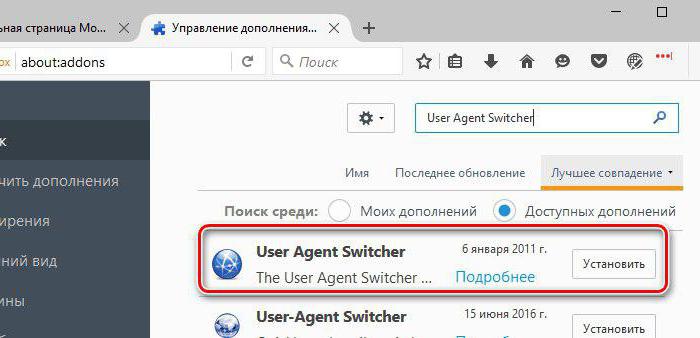
После этого произведется загрузка и автоматическая установка дополнения в ваш браузер. Далее рекомендуется перезагрузить обозреватель для корректной работы. К слову, после установки чуть выше появится соответствующая кнопка, после нажатия которой произойдет перезагрузка.
Как пользоваться?
После того как мы разобрались с установкой дополнения, стоит перейти непосредственно к пользованию им.
Для удобства изначально стоит вынести кнопку User Agent в Firefox на видное место, так как автоматически она там не появляется. Для этого вам необходимо:
- Нажать на кнопку "Меню" в браузере.
- В нижней части выпадающего меню нажать по кнопке "Изменить".
- В открывшемся окне слева будут располагаться все элементы, которые можно поместить на панель дополнений браузера. Вам необходимо, зажав левую кнопку мыши на нужном дополнении, перетащить его на ту самую панель инструментов.
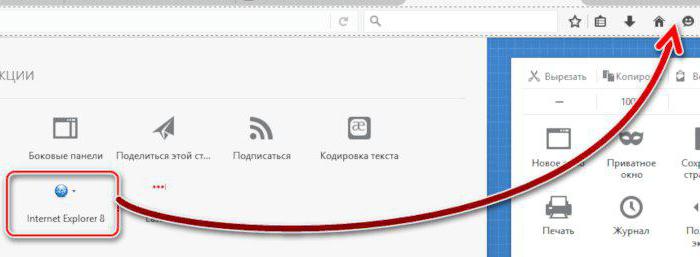
После этого можно смело нажимать по крестику на вкладке "Настройка Firefox".
Теперь приступим непосредственно к разбору принципа работы. Как было сказано выше, User Agent скрывает настоящие данные о вашей системе на фальшивые, заранее выбранные вами в меню дополнения. Чтобы изменить сведения, нажмите по иконке дополнения, а в выпадающем меню выберите предпочитаемый браузер и его версию.
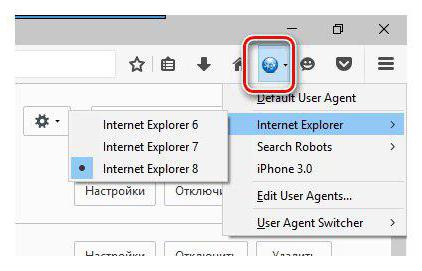
Заключение
После всех проделанных манипуляций все сайты, которые вы будете посещать, будут думать, что вы сидите не с Mozilla Firefox, а с выбранного вами браузера, это означает, что все действия вы проделали верно.
Как видно, скрыть информацию от сайтов не так уж и сложно, всего-навсего нужно знать, каким дополнением пользоваться.





















